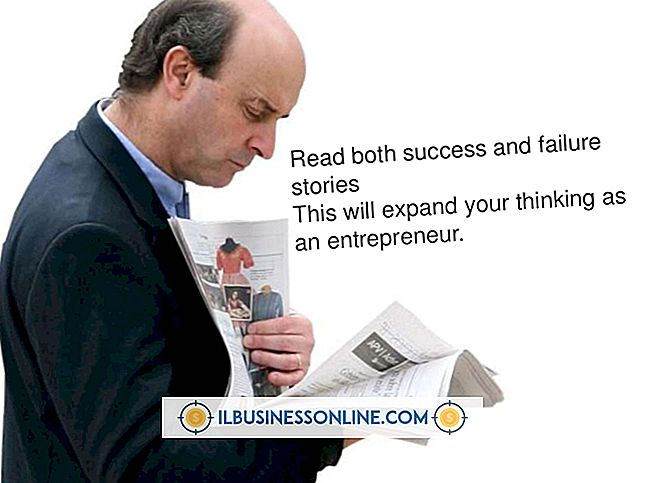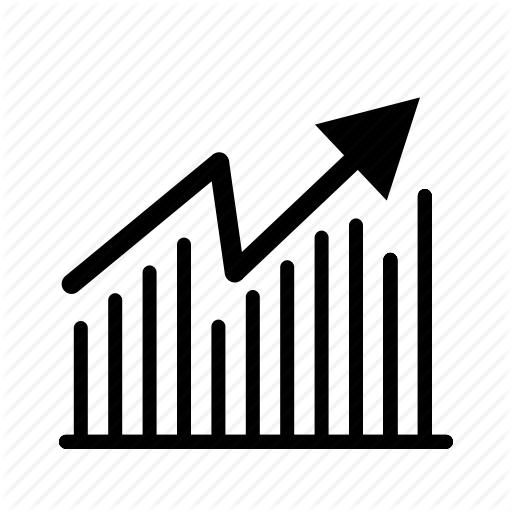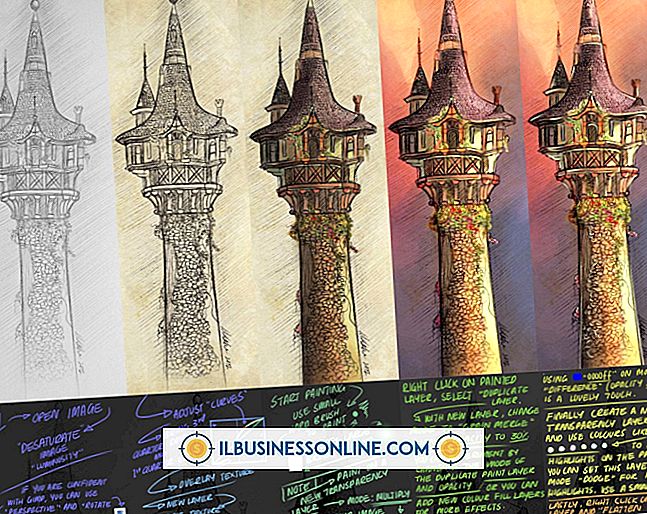Verticale lijnen op het computerscherm oplossen

Computerschermen, zoals elk onderdeel van een computersysteem, werken of werken niet vanwege een reeks mogelijke factoren: de invoer van de computer, de instellingen op het scherm en de prestaties van het scherm zelf. Als u verticale lijnen op uw scherm ziet, kan een van de weinige dingen gebeuren. Soms is de oplossing eenvoudig en duidelijk, en andere keren dat u verticale lijnen moet repareren, moet u enige problemen oplossen.
1.
Schakel de computer uit en koppel alle randapparatuur los. Als u een laptop gebruikt, verwijdert u de batterij door hem ondersteboven te klappen en de ontgrendeling van de batterij te verschuiven. Houd de aan / uit-knop gedurende 15 of 20 seconden ingedrukt om alle resterende stroom uit het systeem te verwijderen. Een deel van de stroom van de computer heeft mogelijk naar de monitor gezonden waardoor deze kortsluiting veroorzaakte. Sluit alles opnieuw aan en zet het systeem weer aan om te zien of de lijnen verdwenen zijn.
2.
Koppel de monitor los van de achterkant van de computer en wacht een paar seconden tot het bericht "Geen signaal" verschijnt. Als de niet-signaalmelding ook verticale lijnen heeft, weet u dat het probleem zich op de monitor en niet op uw computer bevindt. Druk op de knop "Menu" op het scherm en gebruik vervolgens de andere knoppen om naar een modus "Fabrieksinstellingen" te bladeren. Selecteer deze modus om de monitor naar de oorspronkelijke instellingen te resetten. Als de lijnen blijven bestaan, is de monitor mogelijk gevallen of blootgesteld aan een magneet - die niet kan worden gerepareerd.
3.
Sluit opnieuw aan en zet de computer weer aan. Let tijdens het opstarten op de regels: als u regels ziet voordat Windows wordt geladen, ligt het probleem bij de videokaart, de videokabel - of deze nu HDMI of VGA is - of de monitor zelf. Als de regels alleen in Windows worden weergegeven, is het probleem een Windows-instelling - hoogstwaarschijnlijk de vernieuwingssnelheid. Klik met de rechtermuisknop op het bureaublad zodra Windows wordt geladen en kies "Schermresolutie". Klik op "Geavanceerde instellingen", "Monitor" en verlaag vervolgens de vernieuwingsfrequentie om te zien of de lijnen verdwijnen.
Tips
- Als u onlangs een nieuw programma of stuurprogramma-update hebt geïnstalleerd voordat de regels verschenen, zou het probleem kunnen worden veroorzaakt door het nieuwe stuurprogramma. Gebruik "Systeemherstel" - een handige Windows-toepassing - om de systeeminstellingen te herstellen naar een datum voordat u het probleem opmerkt.
- Als u een laptop gebruikt, is het scherm mogelijk beschadigd of losgerukt door er met een klop omheen te slaan of door routine-slijtage door het openen en sluiten van het deksel. Probeer voorzichtig de hoeken van het scherm te buigen om te zien of de lijnen veranderen of verdwijnen. Als dat zo is, worden de lijnen veroorzaakt door fysieke belasting op het scherm. U kunt proberen het scherm te demonteren om wat stress te verwijderen, maar dit maakt uw garantie ongeldig. Zie Bronnen voor algemene instructies.